Каждый смартфон Android поставляется с широким выбором красивых обоев, но иногда пользователь хочет установить свою собственную картинку на задний фон. В этой статье мы расскажем, как установить обои на смартфон Android из галереи.
Первым шагом является открытие галереи на вашем устройстве. Для этого нажмите на иконку "Галерея" на главном экране или в меню приложений. После этого выберите альбом, в котором находится желаемая картинка.
После выбора фотографии долгим нажатием на нее откроется контекстное меню. В этом меню найдите опцию "Установить как обои" или "Использовать как обои" и выберите ее. Теперь откроется новое меню с опциями установки обоев.
В этом меню вы можете выбрать, на каких экранах вашего смартфона вы хотите установить обои: на главном экране, на экране блокировки или на обоих экранах одновременно. Вы также можете изменить масштаб и обрезать фотографию по своему усмотрению. Когда вы закончите настройку, нажмите на кнопку "Установить" или "Применить", чтобы установить выбранную фотографию в качестве обоев на ваш смартфон Android.
Выбор обоев в галерее
Чтобы выбрать обои в галерее, следуйте данной инструкции:
| Шаг 1: | Откройте галерею на своем устройстве Android. Обычно она находится на рабочем столе или в разделе приложений. |
| Шаг 2: | Прокрутите галерею, чтобы найти изображение, которое вы хотите установить в качестве обоев. |
| Шаг 3: | Нажмите на изображение, чтобы его открыть и увидеть его в полном размере. |
| Шаг 4: | Нажмите на меню или настройки (обычно представленные символом с тремя точками), расположенные в правом верхнем углу экрана. |
| Шаг 5: | В выпадающем меню выберите опцию "Установить как обои" или аналогичный пункт. |
| Шаг 6: | Выберите опцию "Главный экран" или "Главный экран и экран блокировки" в зависимости от того, на каком экране вы хотите установить обои. |
| Шаг 7: | Нажмите на кнопку "Подтвердить" или аналогичную кнопку, чтобы установить выбранное изображение в качестве обоев. |
| Шаг 8: | Проверьте свой главный экран или экран блокировки, чтобы увидеть новые установленные обои. |
Теперь вы можете наслаждаться новыми обоями на своем устройстве Android, выбранными из галереи. Если в галерее нет подходящего изображения, вы также можете скачать изображения из интернета и сохранить их в галерее для установки в качестве обоев.
Открытие галереи
Для установки обоев на смартфон Android из галереи, сначала необходимо открыть галерею на устройстве. Здесь показаны инструкции для основных версий Android.
| Версия Android | Шаги |
|---|---|
| Android 10 и выше |
|
| Android 9 и более ранние версии |
|
После открытия галереи вы сможете просматривать доступные фотографии и изображения на вашем смартфоне Android.
Навигация по галерее
После открытия галереи на вашем смартфоне Android вы можете начать навигацию по вашим изображениям и выбрать те, которые хотите использовать в качестве обоев для вашего устройства. Для удобства навигации в галерее есть несколько способов:
- Перелистывание изображений: используйте свайпы влево или вправо по экрану, чтобы перейти к предыдущему или следующему изображению.
- Увеличение и уменьшение изображений: приближайте или отдаляйте изображение при помощи движения пальцев на экране, чтобы лучше рассмотреть детали или увидеть больше изображений на одном экране.
- Просмотр в полноэкранном режиме: нажмите на изображение, чтобы увидеть его в полноэкранном режиме и получить более детальное представление о нем. Для возврата в галерею просто нажмите на стрелку "назад" внизу экрана.
- Фильтрация изображений: галерея может предоставить вам возможность фильтровать изображения по разным категориям, таким как дата, альбомы или теги. Это поможет вам найти нужное изображение быстрее.
Благодаря эти советы по навигации по галерее на вашем смартфоне Android, вы сможете быстро найти и выбрать подходящие обои для вашего устройства.
Как установить обои
- Откройте галерею на вашем смартфоне Android.
- Выберите картинку из галереи, которую вы хотите установить в качестве обоев.
- Нажмите на изображение, чтобы открыть его в полноэкранном режиме.
- Нажмите на иконку меню, обычно это три точки, расположенные в верхнем правом углу.
- Выберите опцию "Установить как обои" или "Настройки обоев".
- Выберите желаемую опцию для установки изображения в качестве обоев: на главный экран, на экран блокировки или на оба экрана одновременно.
- Нажмите на кнопку "Установить" или "Применить", чтобы подтвердить выбор.
Поздравляю! Теперь вы можете наслаждаться новыми обоями на вашем смартфоне Android. Если вам надоест данное изображение, вы всегда сможете повторить эти шаги и выбрать другую картинку в качестве обоев.
Выбор обоев
При выборе обоев для смартфона Android, важно учесть несколько критериев:
1. Предпочтения и интересы Обои должны отражать ваши предпочтения и интересы. Можете выбрать обои с изображениями природы, животных, архитектуры или абстрактных композиций, в зависимости от ваших вкусов. |
2. Цветовая гамма Цветовая гамма обоев также является важным фактором при выборе. Вы можете выбрать яркие и насыщенные цвета для создания яркого и энергичного настроения или нежные и пастельные для более спокойного и расслабленного вида. |
3. Разрешение Не забудьте учесть разрешение экрана вашего смартфона при выборе обоев. Чем выше разрешение, тем более детализированные обои можно установить. |
4. Сезон и погода Можете также выбрать обои, соответствующие текущему сезону или погоде. Например, обои с цветущими цветами подойдут для весны, а обои с снежными пейзажами - для зимы. |
При выборе обоев, важно также учесть то, что установка слишком ярких или запутанных обоев может затруднить чтение текста на экране вашего смартфона, поэтому имейте это в виду при выборе.
Используйте эти рекомендации при выборе обоев для вашего смартфона Android, и он станет отражением вашего стиля и вкуса!
Настройка обоев
Устанавливать обои на смартфон Android из галереи очень просто. Следуйте этим шагам для настройки обоев на вашем устройстве:
- Откройте приложение "Настройки" на вашем смартфоне Android.
- Прокрутите вниз и найдите раздел "Экран и яркость" или "Обои и фон".
- Нажмите на этот раздел, чтобы открыть его.
- Выберите опцию "Обои" или "Фон экрана".
- Теперь вы можете выбрать обои из галереи на вашем устройстве.
- Нажмите на пункт меню "Галерея" или "Фотографии", чтобы открыть галерею на вашем устройстве.
- Выберите фотографию или изображение, которое вы хотите установить как обои.
- Просмотрите предварительный просмотр и убедитесь, что вы выбрали правильное изображение.
- Нажмите на кнопку "Установить" или "Применить", чтобы применить выбранные обои.
Теперь вы настроили обои на вашем смартфоне Android из галереи. Вы можете изменить обои в любое время, следуя тем же самым шагам.
Применение изменений
После того как вы выбрали нужные обои из галереи и настроили их подходящим образом, вам остается только применить внесенные изменения. Для этого следуйте простым инструкциям:
1. Нажмите на кнопку "Установить" или "Применить", в зависимости от того, какой интерфейс операционной системы Android у вас установлен.
2. В появившемся окне подтвердите свои действия, нажав на кнопку "ОК" или свайпнув в правую сторону.
3. Подождите несколько секунд, пока обои загружаются и устанавливаются на вашем смартфоне. Во время этого процесса не выключайте устройство и не производите других операций.
4. После завершения установки обоев, ваш смартфон автоматически применит их к главному экрану и/или экрану блокировки, в зависимости от ваших предпочтений или возможностей системы.
Теперь вы можете наслаждаться новыми обоями и уникальным внешним видом вашего смартфона Android!
Установка обоев на рабочий стол
Шаг 1: Откройте галерею
Первым делом откройте галерею на вашем устройстве Android. Вы сможете найти ее на одном из экранов или в списке приложений.
Шаг 2: Выберите изображение
Выберите изображение, которое вы хотите установить в качестве обоев на рабочий стол. Пролистывайте свою галерею, пока не найдете подходящую картинку.
Шаг 3: Откройте меню
Когда вы нашли нужное изображение, нажмите на него и откройте меню. Обычно оно представлено тройными точками или значком, соответствующим ваших настройкам.
Шаг 4: Установите в качестве обоев
В меню выберите опцию «Установить в качестве обоев» или подобное похожее выражение. Настройки варьируются в зависимости от модели вашего телефона и используемой операционной системы.
Шаг 5: Подтвердите установку
Подтвердите установку выбранного изображения в качестве обоев на рабочий стол, нажав на кнопку «ОК» или аналогичную опцию.
После выполнения всех этих шагов ваши обои должны измениться на выбранное вами изображение. Если вы захотите сменить обои в будущем, повторите эти шаги, выбрав новое изображение из галереи.
Помимо галереи, вы также можете установить обои, используя специальные приложения из Google Play Store. Они предлагают большой выбор обоев и могут предлагать дополнительные функции, такие как автоматическая смена обоев каждый день или создание собственной коллекции изображений.
Заметьте, что разные устройства и версии Android могут иметь небольшие отличия в названиях опций или расположении элементов в меню, но основные шаги останутся такими же.